215.Dorianne
A réaliser avec PhotoFitre Studio
Le tuto ci-dessous
est possible avec PhotoFiltre 7
et ceci
Pour PhotoFiltre 7 sans filtre 8bf,
allez ici
|
Plus besoin de mon autorisation pour utiliser ce tuto sur vos Forums ou vos Blogs mais
sans copier mon texte et
mes capures d'écran. Mettez
un lien vers ce tuto ou ce site |


Matériel à dézipper (Autorisations)
Filtre 8BF = Funhouse
Module externe:
Dégradé
Pfeil
 |
Cette flèche pour marquer votre ligne
Clic gauche pour la déplacer
|
1.Ouvrez les 5 tubes. Dupliquez-les et fermez les
originaux
2.Mettez en couleur d'avant-plan le
rose R=255 V=153 B=203
3.Mettez en couleur d'arrière-plan le
rose clair R=255 V=213 B=234

4.Ouvrez un document blanc 700 x 550
5.Appliquez un dégradé: Menu Filtre >
Module externe > Dégradé
6.Forme = droit. Nombre de couleurs
= 3. Angle = 51 , voir
mon
tuto
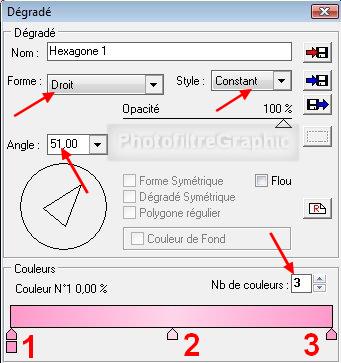
7.Pour sélectionner les couleurs, voir
mon
tuto
8.Pointes 1 et 3: RVB 255.153.203 ou #FF99CB
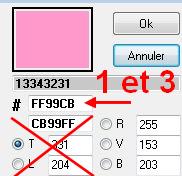
9.Pointe 2: RVB 255.213.234 ou #FFD5EA
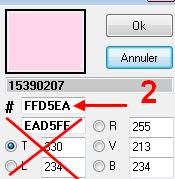

10a. Version studio. Menu Filtre > Filtre 8BF > Funhouse >
Emission Mirror. Wavelength: 212
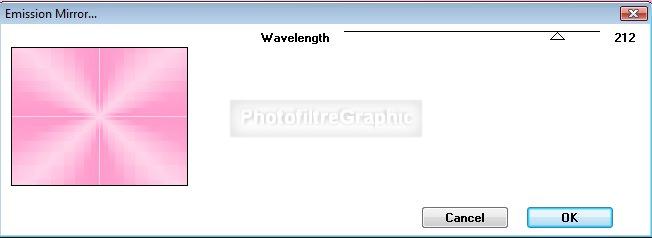
10b. Version 7: Menu Filtre >
Module externe > 8bf Filters > Funhouse > Emission Mirror
10c Version 7:
clic sur Filtre en bas > Wavelength: 212 > OK > OK tout en bas
11. Menu Edition > Répéter Emission
Mirror

12. Menu Filtre > Relief > Relief
13. Enregistrez au format pfi
14. Menu Calque > Nouveau > Vierge. Position Automatique au centre
15.Décochez
Conserver les proportions. Largeur= 600. Hauteur= 450. Couleur de
l'avant-plan
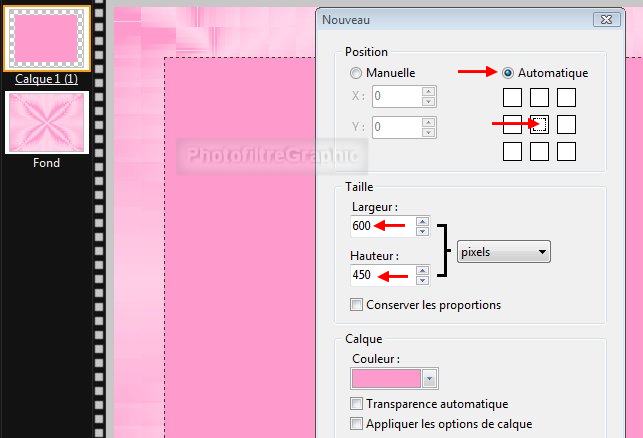
16. Sur ce calque, appliquez le dégradé
du début
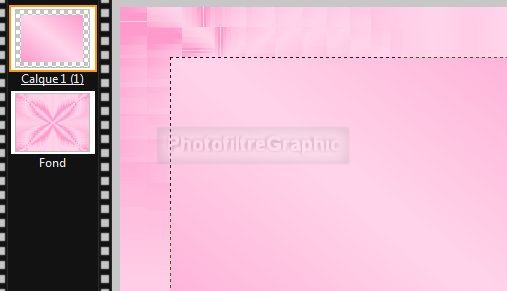
17a. Version studio. Menu Filtre > Filtre 8BF > Funhouse >
Maelström. Whirls: 57
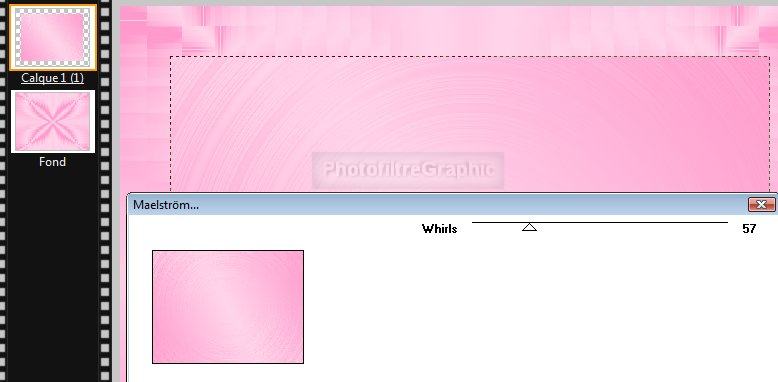
17b. Version 7: Menu Filtre >
Module externe > 8bf Filters > Funhouse > Maelström
17c Version 7:
clic sur Filtre en bas > Whirls: 57 > OK > OK tout en bas
18a. Version studio. Menu Filtre > Filtre 8BF > Funhouse >
Radial Mirror. Reflections =
2 (attention, il y a aussi radial Moirror)
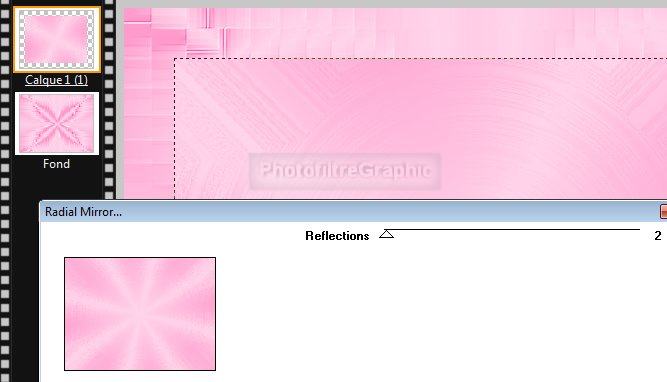
18b. Version 7: Menu Filtre >
Module externe > 8bf Filters > Funhouse >
Radial Mirror
(attention, il y a aussi radial Moirror)
18c Version 7:
clic sur Filtre en bas > Reflections =
2 > OK > OK tout en bas
19.Menu Filtre > Esthétique >
Contour
progressif. Opacité =50% Couleur gris très foncé.
Epaisseur =5. Flou
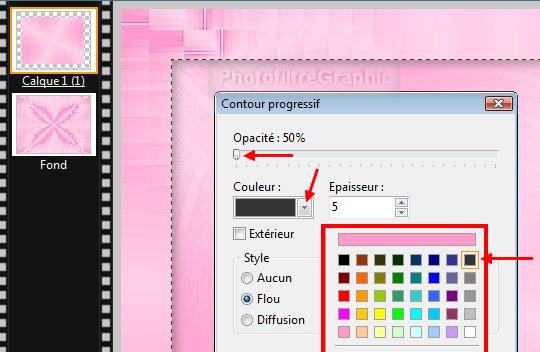
20.Clic droit sur la vignette
du calque > Fusionner
avec le calque inférieur
21.Enregistrez au format pfi
22. Menu Sélection >Paramétrage
manuel. Position Automatique au centre
23a.Décochez
Conserver les proportions. Largeur= 500. Hauteur= 350. Couleur de
l'avant-plan
23b. Menu Sélection > Copier la forme
(pour pouvoir l'afficher de nouveau)
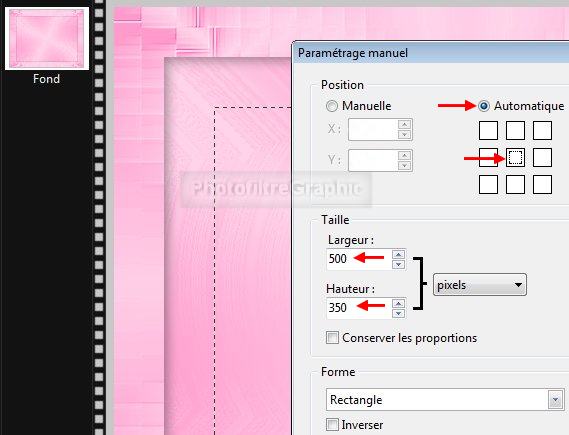
24. Menu Edition > Copier
25. Menu Edition > Coller.
Le
calque 1 est créé
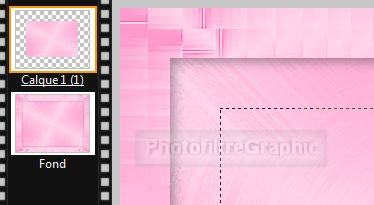
26.Menu Filtre > Effet d'optique >
Flou
gaussien .Rayon:30 pixels (ou 12 pixels sur anciennes versions)
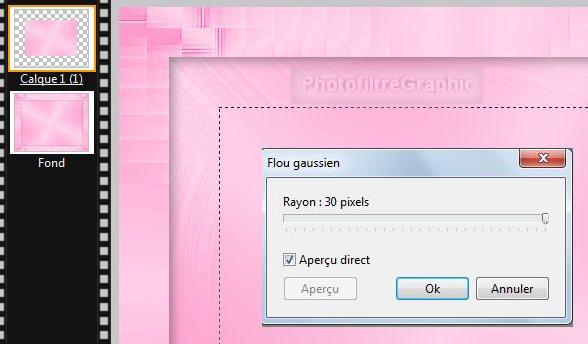
27.Enregistrez au format pfi
28.Clic sur le tube kTs_42cV_16. Copier-coller sur le calque
29.Menu Calque >
Paramétrage manuel
30.Position manuelle: X= 94. Y=
110
Taille: Largeur= 240. Hauteur = 367
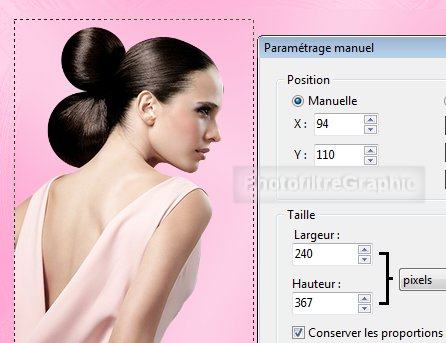
31.Clic sur le tube kTs_Bkf85. Copier-coller sur le calque
32.Menu Calque >
Paramétrage manuel
33.Position manuelle: X= 350. Y=
123
Taille: Largeur= 333. Hauteur = 453

34.Clic droit sur la vignette du calque
3 > Fusionner
avec le calque inférieur
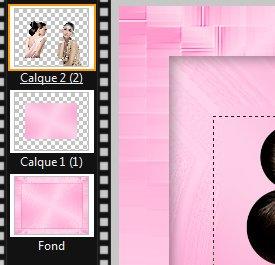
35. Double-clic sur la vignette du
calque. Cochez Ombre portée. 7 / 7. Noir. Curseur Opacité du bas sur
30%
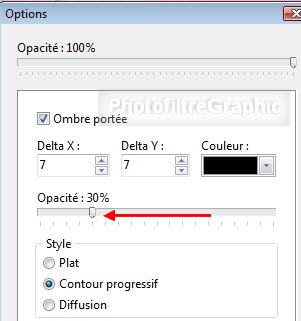

36.Clic droit sur la vignette du calque >
Fusionner l'ombre
37.Enregistrez au format pfi
38.Clic sur le collier . Copier-coller
au-dessus du calque 2 des dames
39.Menu Calque >
Paramétrage manuel
40.Position manuelle: X= 293. Y=
107
Taille: Largeur= 160. Hauteur = 343

41.Menu Filtre > Couleur > Filtre coloré.
Couleur blanche. Opacité = 100%
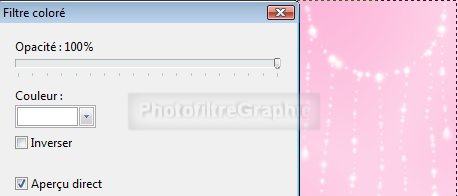
42. Double-clic sur la vignette du
calque. Cochez Ombre portée. 7 / 7. Noir. Curseur Opacité du bas sur
30%
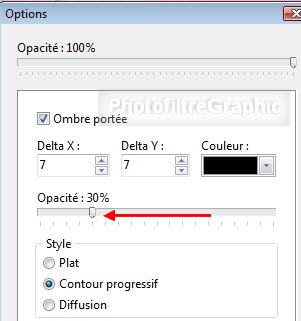

43.Clic droit sur la vignette du calque
du collier >
Fusionner l'ombre
44.Glissez la vignette de ce calque sous
la vignette des dames
45. Et fusionnez les 2 calques ensemble
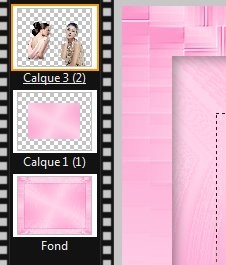
46.Enregistrez au format pfi
47.Clic sur la rose . Copier-coller sur le calque
1
48.Menu Calque >
Paramétrage manuel
49.Position manuelle: X= 300. Y=
320
Taille: Largeur= 115. Hauteur = 177

50. Double-clic sur la vignette du
calque de la rose. Cochez Ombre portée. 7 / 7. Noir. Curseur Opacité du bas sur
30%
51.Clic droit sur la vignette du calque
de la rose>
Fusionner l'ombre
52.Clic droit sur la vignette
de ce calque > Fusionner
avec le calque inférieur
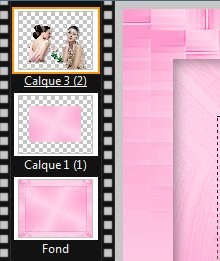
53.Enregistrez au format pfi
54.Menu Sélection > Afficher la sélection
ou Coller la forme (voir ligne 23a et 23b)
55.Menu Sélection > Inverser
56. Menu Edition > Effacer (ou touche Suppr)
57.Menu Sélection > Inverser
58.Menu Filtre > Esthétique >
Contour
progressif. Opacité =50% Couleur gris très foncé.
Epaisseur =5. Flou (comme la ligne 19)
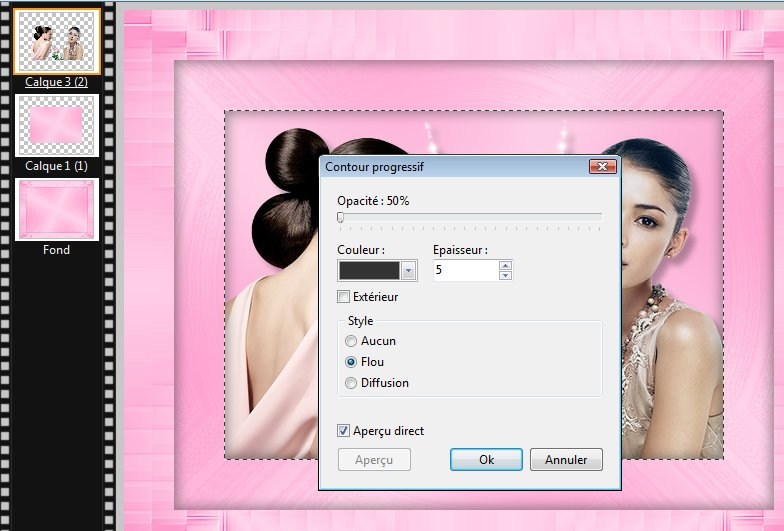
59.Menu Sélection > Masquer la sélection
60.Menu Calque > Fusionner tous les
calques
61.Clic sur le papillon . Copier-coller sur le
fond
62.Menu Calque >
Paramétrage manuel
63.Position manuelle: X= 324. Y=
104
Taille: Largeur= 88. Hauteur = 88
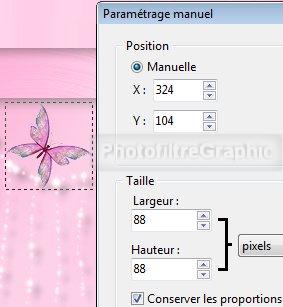
64. Double-clic sur la vignette du
calque du papillon. Cochez Ombre portée. 7 / 7. Noir. Curseur Opacité du bas sur
20%
65.Clic droit sur la vignette
de ce calque > Fusionner
avec le calque inférieur
66.Enregistrez au format pfi
67.Signez et enregistrez au format jpg

© copyright. Tous droits
réservés
